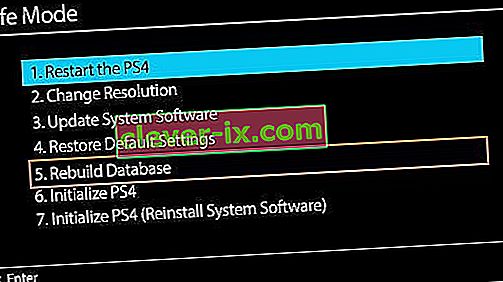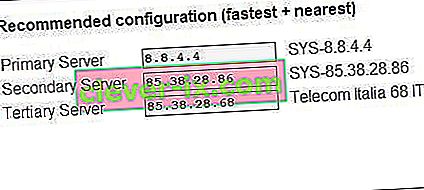Uporabniki PlayStation 4 se občasno srečujejo s težavami zaradi zamrznitve ali zaostajanja konzole. Obstaja nekaj simptomov, ki spremljajo težavo z zamrzovanjem in zaostankom, med katerimi so nekateri zamrznitev (in sčasoma izklop) konzole med igranjem ali običajno uporabo, zamrznitev konzole med namestitvijo, zaostajanje igre pri igranju spletnih iger in zmrzovanje. z določenimi igrami ali diski.
Natančnega vzroka za to težavo ni, pač pa jih je več. Nekateri vzroki težave z zamrzovanjem / zaostajanjem vključujejo:
- Napačni ali polni trdi diski
- Napake in težave vdelane programske opreme
- Počasna internetna povezava
- Zamašen predpomnilnik
- Slabo prezračevanje
- Neredna baza podatkov
V tem članku bom predstavil navodila za reševanje težave z zamrznitvijo / zamikom z različnimi pristopi. Na vas je, da ugotovite, kaj bi lahko bil vzrok vaše težave, in uporabite pravi popravek.
1. način: Preverjanje trdega diska
Napačen trdi disk lahko povzroči, da se sistem znatno upočasni. Priporočljivo je, da na trdem disku preverite morebitne napake. Verjetno imajo težave s trdim diskom, če v prostoru za trdi disk zaslišite nenavadne zvoke ali opazite nenavadno vedenje. Na tej točki je priporočljivo spremeniti pogon, kot je opisano v spodnjih korakih. Ker je ta postopek sestavljen iz ločevanja naprave, morate biti previdni.
- PS4 popolnoma izklopite tako, da pritisnete gumb za vklop vsaj 7 sekund, dokler ne zaslišite dveh piskov, kar pomeni, da je popolnoma izklopljen.
- Odklopite napajalni kabel in druge kable, pritrjene na konzolo.
- Odstranite pokrov ležišča za trdi disk (svetleči del) navzven in stran proti levi strani sistema, da ga odstranite.
- Preverite trdi disk in se prepričajte, da je pravilno nameščen in pravilno privit na ploščo. Če ga želite spremeniti, vzemite vijak in trdi disk zamenjajte z novim. Ne pozabite, da boste na nov trdi disk morali namestiti novo sistemsko programsko opremo.
2. metoda: sprostitev prostora
Majhen prostor na konzoli ustvarja manjši prostor za delovanje sistema, zato se upočasni. Sprostitev prostora bo pomagala izboljšati hitrost vašega sistema.
- Na glavnem zaslonu se pomaknite do Nastavitve> Upravljanje sistemskega pomnilnika in izberite katero koli od spodnjih kategorij, da si ogledate več informacij.
- Aplikacije
- Galerija zajemanja
- Podatki, shranjeni v aplikaciji
- Teme

- Izberite vsebino, ki jo želite izbrisati
- Pritisnite gumb Možnosti in nato izberite Izbriši
Podatki, shranjeni v aplikaciji, vsebujejo vse podatke, shranjene v igrah, in tam je verjetno nekaj slabega predpomnilnika. Odprite igro, zaradi katere sistem zamrzne in počistite svoje podatke.
3. način: Obnova baze podatkov
Baza podatkov PlayStation 4 se sčasoma začne zamašiti, zaradi česar je neučinkovita in počasna. Obnova baze podatkov bo znatno povečala učinkovitost vaših konzol in zmanjšala zamrznitev ali zaostajanje.
- Izklopite PS4, tako da držite gumb za vklop vsaj sedem sekund. Slišali boste dva piska, ki označujeta, da je popolnoma izklopljen.
- Zaženite se v varnem načinu, tako da pritisnete in držite gumb za vklop približno 7 sekund, dokler ne zaslišite drugega piska.
- Krmilnik DualShock 4 prek kabla USB priključite na PS4, ker Bluetooth v varnem načinu ni aktiven.
- Pomaknite se navzdol in izberite Rebuild Database - To optično prebere pogon in ustvari novo bazo podatkov z vso vsebino. Ta postopek lahko traja dolgo, odvisno od vrste in števila podatkovnih postavk.
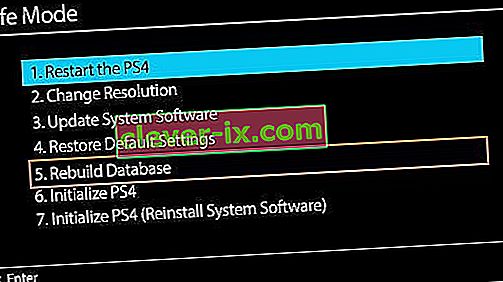
- Po tem kliknite možnost » Posodobi sistemsko programsko opremo « in preverite, ali so na voljo posodobitve.
- Če obstajajo, jih namestite in preverite, ali težava še vedno obstaja.
4. način: Optimizacija internetne povezave
Zaradi počasne internetne povezave lahko med spletnim igranjem zaostajate. Upoštevajte te nasvete za zmanjšanje zaostanka med spletnimi igrami.
- Če je mogoče, uporabite ethernetne povezave prek Wi-Fi
- Če je signal zelo šibek, uporabite ojačevalnik signala Wi-Fi ali pa konzolo približajte usmerjevalniku
- Uporaba hitrejšega DNS
- Prenesite in zaženite Googlov Namebench s katerega koli računalnika (poskušajte, da se ne prenaša noben drug prenos kot vi, saj bi to lahko spremenilo rezultate). Primerjal bo vse razpoložljive strežnike imen in poiskal tiste, ki so vam najbližji in najhitrejši.
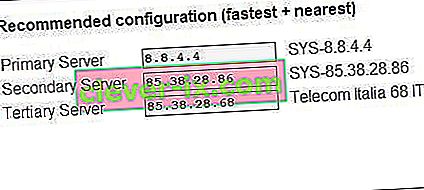
- Na svojem PS4 pojdite na Network> Set up Internet Connection in izberite » Use Wi-Fi « ali » Use LAN Cable «, odvisno od tega, ali ste povezani prek Wi-Fi ali ethernet kabla.
- Izberite Po meri> Samodejno> Ne določi> Ročno
- Vnesite zaporedje številk, ki jih nudi aplikacija Namebench. Nato izberite »Samodejno« in nato »Ne uporabljaj«.
Upoštevajte, da se kakovost povezave s strežniki imen sčasoma spreminja, zato boste morda želeli ta postopek občasno ponavljati.
Nastavitev posredovanja vrat
- Z brskalnikom odprite nastavitve brskalnika usmerjevalnika (običajno 192.168.1.1).
- Poiščite nastavitve za »posredovanje vrat«
- Ko ste tam, navedite ali izberite naslov IP svojega PS4. Najdete ga Nastavitve> Omrežje> Ogled stanja povezave na vašem PS4.
- Ustvarite pravila za posredovanje vrat UDP in TCP za obe številki za naslednji številki: 80, 443, 1935, 3478, 3479, 3480. To spletno mesto vas bo vodilo skozi postopek za vaš usmerjevalnik.
- Prav tako ne pozabite uporabiti NAT tipa 2 namesto 1.
5. način: Pridobivanje najnovejših posodobitev

Posodobitev vdelane programske opreme ponavadi nudi izboljšave in popravke konzole PS4.
- Pridobite USB ključ z vsaj 400 MB prostora. USB je treba izbrisati in nato ustvariti mapo z imenom PS4 s podmapo z imenom UPDATE .
- Od tu prenesite najnovejšo posodobitev za PS4 in jo kopirajte v mapo UPDATE na vašem bliskovnem pogonu.
- Zaustavite konzolo in nato ključek USB vstavite v eno od PS4-jevih usmerjenih vrat USB.
- Za zagon v varnem načinu držite gumb za vklop vsaj 7 sekund.
- V varnem načinu izberite tretjo možnost »Posodobi sistemsko programsko opremo« in sledite navodilom od tam.
Ponovna inicializacija sistema PS4 bo obnovila vaš sistem, kar vam bo prineslo izkušnjo, ki ni na voljo.
Tu je nekaj dodatnih ukrepov, s katerimi lahko zagotovite, da vaš PS4 ne zamrzne ali zaostane.
- Če imate težave z zamrzovanjem igralnega diska, se obrnite na prodajalca, pri katerem ste ga kupili.
- Zagotovite dovolj prezračevanja sistema.
- Že samo ponovni zagon sistema pogosto deluje.